本图文详细教程教你电脑win8怎样升级win10
Windows 10是美国微软公司研发的跨平台及设备应用的操作系统。是微软发布的最后一个独立Windows版本。Windows 10共有7个发行版本,分别面向不同用户和设备。2014年10月1日,微软在旧金山召开新品发布会,对外展示了新一代Windows操作系统,将它命名为“Windows 10”,新系统的名称跳过了这个数字“9”。截止至2018年3月7日,Windows 10正式版已更新至秋季创意者10.0.16299.309版本,预览版已更新至春季创意者10.0.17120版本
相信很多网友都想知道win8系统升级win10怎么操作,为此,小编给大家带来一种wwin8系统升级win10的方法,跟着小编的图文教程,操动起来吧。
win8如何升级win10?看这里,答案就在这,小编带给大家带来了win8升级win10的图文教程,赶紧前来学习一下吧!
电脑win8怎么升级win10图文解说
保持打开“系统更新”状态,并且自动更新。
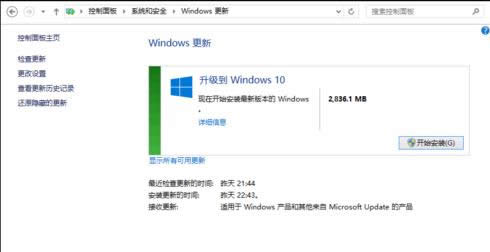
win8图解详情(1)
点击开始安装之后,开始下载win10的安装文件,下载完成后进入下一个阶段准备安装。
将下载的安装文件进行解压。
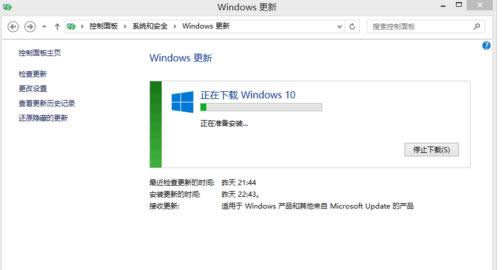
win8图解详情(2)
点击接受
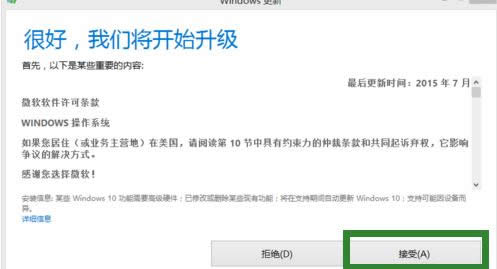
win8图解详情(3)
点击【立即开始升级】重启电脑
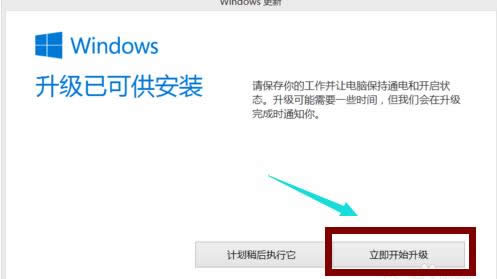
win8图解详情(4)
电脑重启

win8图解详情(5)
中间会重启两三次。保持电源接通。等待全新系统就好了!

win8图解详情(6)
点击下图指标的按钮
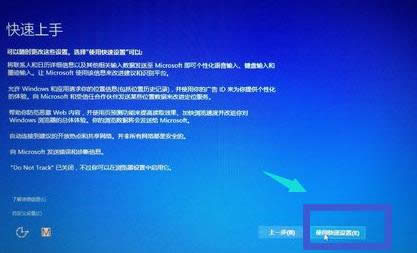
win8图解详情(7)
下一步
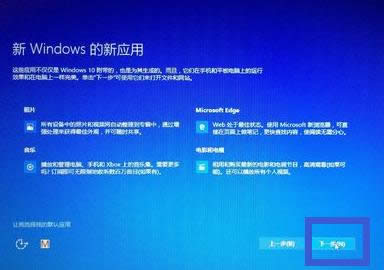
win8图解详情(8)
输入账号密码
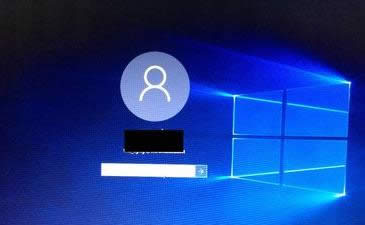
win8图解详情(9)
设置应用,安装win10完毕

win8图解详情(10)
以上就是win8怎么升级win10的操作教程,跟着步骤一起来吧。
Windows 10系统成为了智能手机、PC、平板、Xbox One、物联网和其他各种办公设备的心脏,使设备之间提供无缝的操作体验。